Duración de la batería
¿Con qué dispositivo necesitas ayuda?
Duración de la batería
Consejos y trucos para prolongar la duración de tu batería.
INSTRUCCIONES E INFORMACIÓN
- Para incrementar la duración de la batería, coloca el iPad mirando hacia abajo cuando no lo usas.
Importante: La luz ambiente y los sensores de proximidad permiten que el iPad sepa si está boca abajo sobre la mesa y evita que la pantalla se encienda, incluso cuando recibes una notificación.
- Si tu batería se está agotando, activa "Low Power mode" y extiende su duración hasta que puedas cargar tu iPad por completo, desde la pantalla principal toca Settings.
Importante: El iPad te indica que actives el modo Low Power cuando tienes un 20% de carga de batería restante.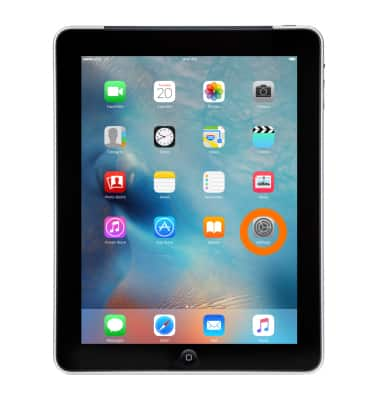
- Toca Battery.
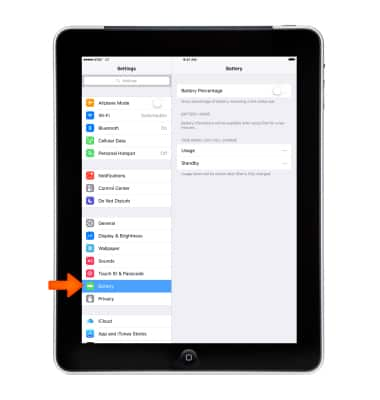
- Toca el interruptor Battery Percentage para ver el porcentaje o batería restante en la barra de notificaciones.
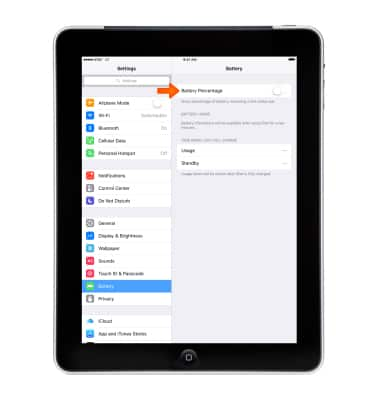
- Desplázate hacia abajo para ver el consumo de batería por aplicación en las últimas 24 horas y los últimos 2 días.
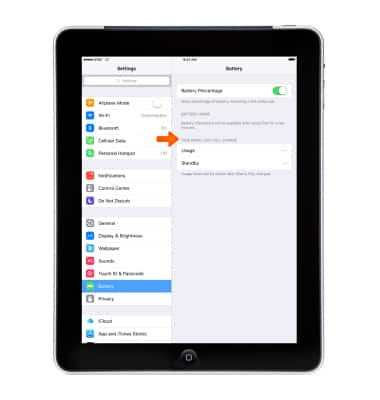
- Para prolongar la duración de la batería, atenúa la luz de la pantalla o activa Auto-Brightness.
Importante: Para activar el brillo automático, ve a Settings > Display & Brightness.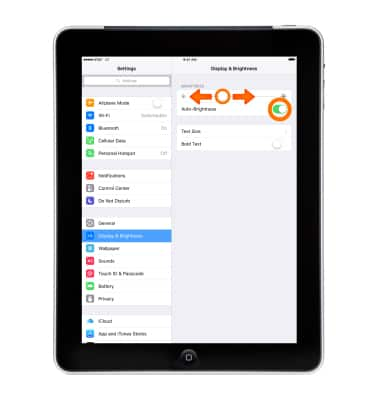
- Desactiva el Bluetooth y Wi-Fi mientras no los uses.
Importante: Deslízate hacia arriba desde la parte inferior de la pantalla para abrir el centro de control, luego toca los íconos Wi-Fi y Bluetooth para activar o desactivar.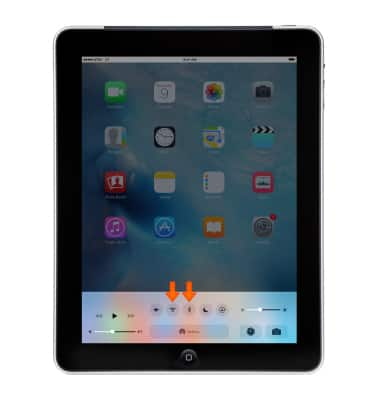
- Configura el bloqueo automático a un tiempo más corto.
Importante: Para cambiar el tiempo de bloqueo automático, ve a Settings > General > Auto-Lock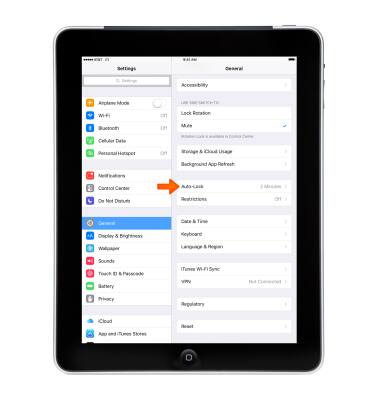
- Evita usar fondos de pantalla dinámicos ya que consumen batería adicional.
Importante: Evita usar fondos de pantalla dinámicos ya que consumen batería adicional.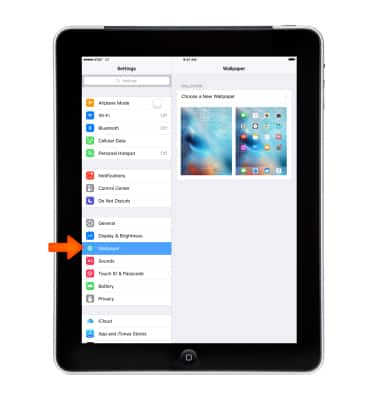
- Desactiva los servicios de localización cuando no los uses.
Importante: Para desactivar los servicios de ubicación, ve a Settings > Privacy > Location Services.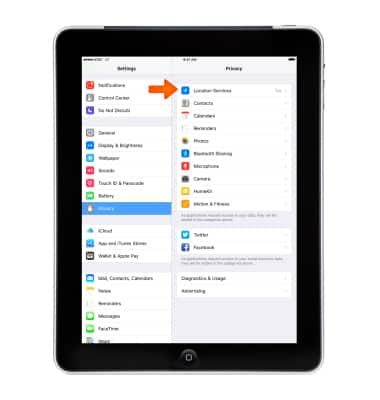
- Desactiva Backgound App Refresh.
Importante: Para desactivar Background App Refresh, ve a Settings > General > Background App Refresh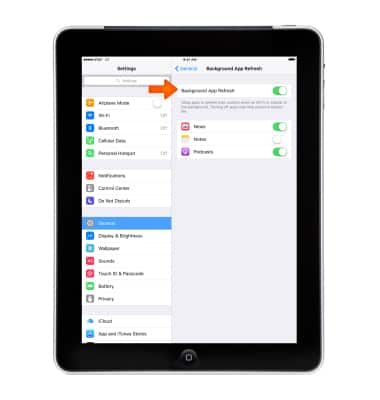
- Desactiva las notificaciones automáticas si una aplicación activa tu pantalla con frecuentes notificaciones.
Importante: Para desactivar las notificaciones automáticas, ve a Settings > Notifications. Toca la aplicación y configura Allow Notifications en Off.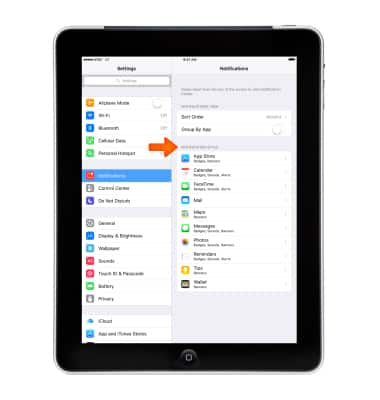
- Activa la modalidad para viajes en avión cuando salgas del área de cobertura de la red de servicio móvil.
Importante: la modalidad para viajes en avión desactiva todos los servicios móviles. No se pueden enviar o recibir llamadas, datos ni mensajes de texto. Para activar o desactivar la modalidad para viajes en avión, deslízate desde abajo hacia arriba de la pantalla para abrir el centro de control, luego toca el ícono Airplane mode.
- Para obtener información adicional sobre cómo cargar tu batería, consulta el tutorial "Cargar la batería" bajo "Acerca de tu dispositivo".
Importante: Obtén detalles en el artículo de ayuda de Apple: Maximizar la duración y vida útil de la batería.